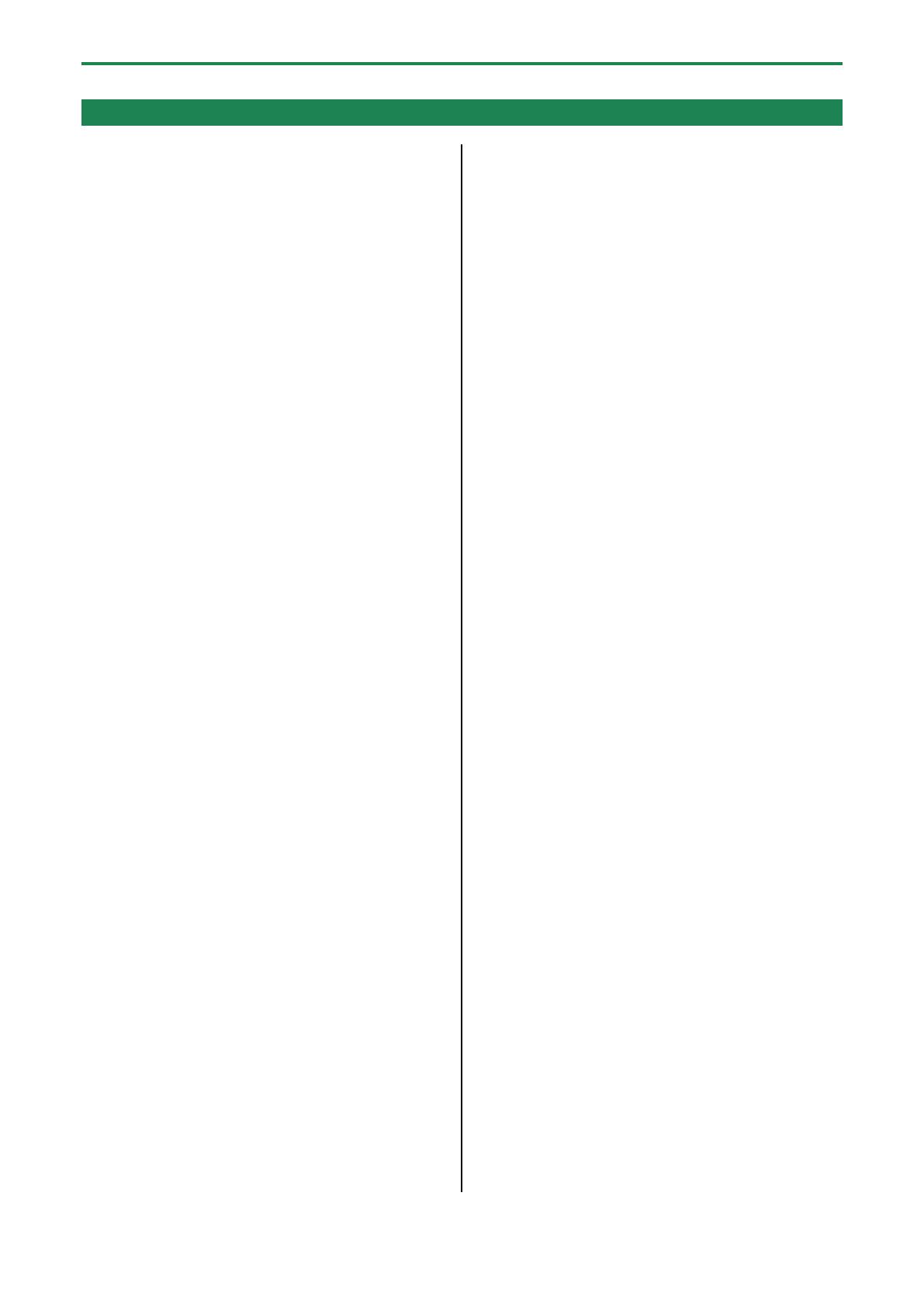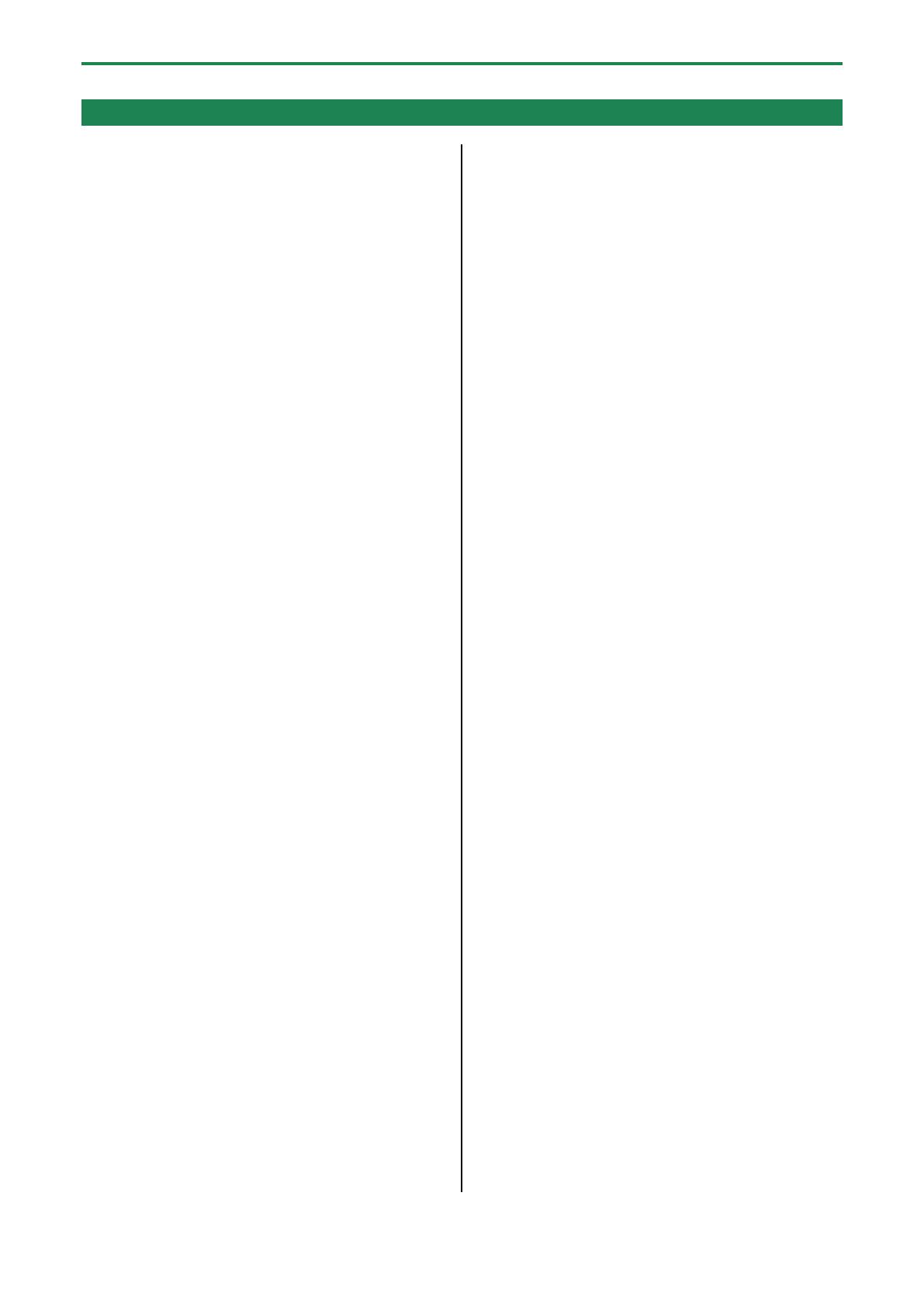
Índice
2
Índice
Introdução .................................................................................... 4
Descrições do painel ............................................................... 7
Preparar para tocar ................................................................ 11
Montar o equipamento no suporte ..................................... 11
Ligar/desligar o equipamento ............................................. 14
Alterar as configurações ....................................................... 15
Usar um pen drive USB ......................................................... 17
Conectar ao seu computador através de USB .................... 18
Ao tocar ...................................................................................... 19
Percutir os pads para tocar .................................................. 24
Seleção de kits (botões [+] [-], Botão giratório [VALUE]) .. 27
Aplicação do Master Effect ................................................... 29
Tocar junto com o metrônomo ............................................ 30
Ajustar o volume do pad (PAD VOLUME) ........................... 33
Tocar usando os pads externos ou o Comutador de pedal
(TRIGGER IN/FOOT SW) ......................................................... 35
Usar set lists ao tocar ............................................................ 38
Personalizar kits (KIT EDIT 1) .............................................. 41
Configurações básicas (PAD EDIT) ...................................... 41
Configurações de destino de saída e efeitos
(OUTPUT/EFFECTS) ............................................................... 48
Configurações de MFX (MFX1–4) .............................................50
Configurações de SIDE CHAIN ...................................................50
Configurações de MASTER EFFECT ..........................................52
Configurações de MASTER COMP ............................................53
Configurações de MASTER EQ ...................................................54
Configuração do destino de saída (OUTPUT ASSIGN) .......54
Configurar o Volume do kit (KIT VOLUME) ......................... 58
Renomear um kit (KIT NAME) ............................................... 59
Vincular vários pads (PAD LINK/MUTE) .............................. 61
Configurar como os indicadores de pad acendem (PAD
LED) ......................................................................................... 63
Fazer pads tocarem em uma sequência predeterminada
(PAD SEQUENCE) ................................................................... 65
Configurar o som do pedal fechado (CLOSED-PEDAL) ..... 68
Configuração geral do kit (KIT EDIT2) ............................. 70
Configurações de kits relacionadas a metrônomo (KIT
CLICK) ..................................................................................... 70
Definir as configurações relacionadas a MIDI (KIT MIDI) .. 74
Configurar os Botões giratórios PAD EDIT e o pedal
EXPRESSION (PAD EDIT KNOB/EXP PEDAL) ....................... 77
Inicializar kit (KIT INIT) .......................................................... 81
Importação e gerenciamento de arquivos de áudio
(WAVE) ........................................................................................ 82
Verificar e editar ondas (LIST) .............................................. 82
Editar onda (WAVE EDIT) .............................................................84
Atribuir tags a ondas (TAG).........................................................87
Filtrar listas de ondas por tags (FILTER) ..................................88
Atribuir ondas a pads (ASSIGN) .................................................88
Importar arquivo de áudio (IMPORT) .................................. 90
Salvar onda em um pen drive USB (EXPORT) ..................... 92
Excluir onda (DELETE) ........................................................... 93
Criar onda por amostragem (SAMPLING) ........................... 94
Sampling (STANDBY) ....................................................................94
Editar e salvar uma forma de onda amostrada (WAVE
EDIT) ................................................................................................... 95
Editar tags de ondas (TAG EDIT) .......................................... 97
Copiar onda (COPY) ............................................................... 99
Gerenciar ondas (RENUMBER)........................................... 101
Definir as configurações gerais do SPD-SX PRO
(SYSTEM) ................................................................................. 102
Configurar os pads e os conectores TRIGGER IN (PAD
/TRIGGER IN) ........................................................................ 102
Definição das configurações gerais de metrônomo do SPD-
SX PRO (SYSTEM CLICK) ..................................................... 108
Definição das configurações gerais de MIDI do SPD-SX
PRO (SYSTEM MIDI) ............................................................ 111
Configuração das funções a serem atribuídas aos pads e
ao Comutador de pedal e definição das configurações
gerais do Botão giratório PAD EDIT e do Pedal de
expressão para o SPD-SX PRO (CONTROL SETUP) .......... 114
Exibição das informações gerais do SPD-SX PRO (SYSTEM
INFO) .................................................................................... 118
Definição das configurações do conector de entrada/saída
(AUDIO SETUP) .................................................................... 120
Definir as configurações de entrada/saída de áudio USB
(USB AUDIO) ........................................................................ 123
Ajuste de brilho e cores do LED do pad (SYSTEM LED)... 125
Configuração do visor, da proteção de tela e da função
Auto Off (OPTION) .............................................................. 126
Uso de arquivo de imagem como proteção de tela ....... 127
Inicializar as configurações de SYSTEM (SYSTEM INIT) .. 129
Copiar kits e pads (COPY) ................................................. 131
Copiar kit (COPY KIT) .......................................................... 131
Copiar pad (COPY PAD) ...................................................... 133
Backup e carregamento de dados (BACKUP) ........... 134
Fazer backup de todas as configurações em um pen drive
USB (SAVE) .......................................................................... 135
Carregar dados de backup de todas as configurações deste
equipamento a partir de um pen drive USB (LOAD) ....... 136
Exclusão de dados de backup de um pen drive USB
(DELETE)............................................................................... 137
Exibição das informações do pen drive USB (INFO) ....... 138
Fazer backup de kits em um pen drive USB (SAVE 1 KIT)
.............................................................................................. 139
Carregar dados de backup do kit de um pen drive USB
(LOAD 1 KIT) ........................................................................ 140
Exclusão de dados de backup de kit de um pen drive USB
(DELETE 1 KIT) ..................................................................... 141
Formatação de pen drive USB (FORMAT) ........................ 142
Atalhos de funções úteis (TOOLS) ................................. 143
Copiar um kit e trocar dois kits (TOOLS-COPY KIT)......... 143
Carregamento de dados de backup de kit de um pen drive
USB (TOOLS-LOAD 1 KIT) ................................................... 145
Importar arquivo de áudio (TOOLS-WAVE IMPORT) ...... 146
Salvar as configurações atuais (TOOLS-WRITE) .............. 148
Copiar um pad e trocar dois pads (TOOLS-COPY PAD) .. 149
Ouvir/voltar para o Kit original antes das edições (TOOLS-
UNDO) .................................................................................. 150